Top 4 måder at gratis konvertere MP4 til MOV
MP4 er et af de mest populære videoformater, som understøttes stærkt af de fleste afspillere, redaktører og enheder. Men i nogle tilfælde skal du stadig konvertere MP4 til MOV. Ved du hvordan man ændrer MP4 til MOV?
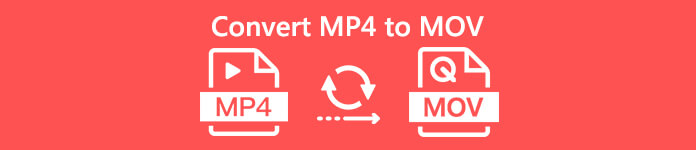
Når du googler, hvordan du konverterer MP4 til MOV på internettet, kan du se, at mange videokonvertere kan hjælpe dig med at lave videokonvertering, herunder nogle gratis online konverteringsværktøjer. Her i dette indlæg vil vi fortælle dig 4 gratis måder at hjælpe dig på konvertere MP4 til MOV med lethed.
Del 1. Sådan konverteres MP4 gratis til MOV på Mac / PC uden kvalitetstab
Selvom der tilbydes et stort antal MP4 til MOV-konverteringssoftware på markedet, vil mange af dem miste noget billed- og lydkvalitet under konverteringen. Hvis du vil konvertere MP4 til MOV uden kvalitetstab, skal du vælge Gratis videokonverter.
Free Video Converter er specielt designet til at håndtere alle former for video- og lydkonverteringer. Det understøtter stærkt næsten alle video- / lydformater inklusive MP4, MOV, MKV, FLV, AVI, WMV, MP3, AAC, FLAC og mere. Det giver dig mulighed for gratis at konvertere MP4 til MOV på Mac eller Windows PC, mens du opretholder den originale kvalitet.
Gratis downloadTil Windows 7 eller nyereSikker download
Gratis downloadTil MacOS 10.7 eller nyereSikker download
Trin 1. Dobbeltklik på downloadknappen ovenfor, og følg derefter instruktionerne for at installere og køre denne gratis MP4 til MOV-konverter på din Mac / PC. Sørg for at downloade den rigtige version baseret på dit system.
Trin 2. Når du åbner hovedvinduet, kan du klikke på Tilføj fil (er) for at importere de MP4-filer, du vil konvertere. Denne gratis MP4 til MOV-konverter er udstyret med en batchkonverteringsfunktion, der giver dig mulighed for at konvertere en eller flere MP4-filer ad gangen.
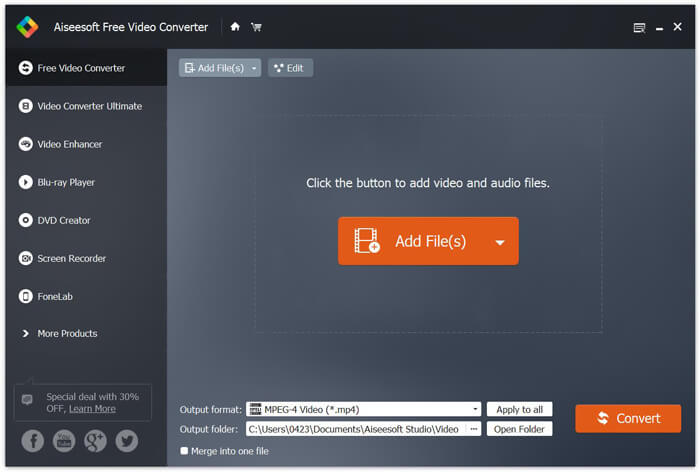
Trin 3. Klik på Outputformat og vælg MOV som dit målformat fra rullelisten. Nu kan du blot klikke på Konvertere knap for at starte konverteringen fra MP4 til MOV.
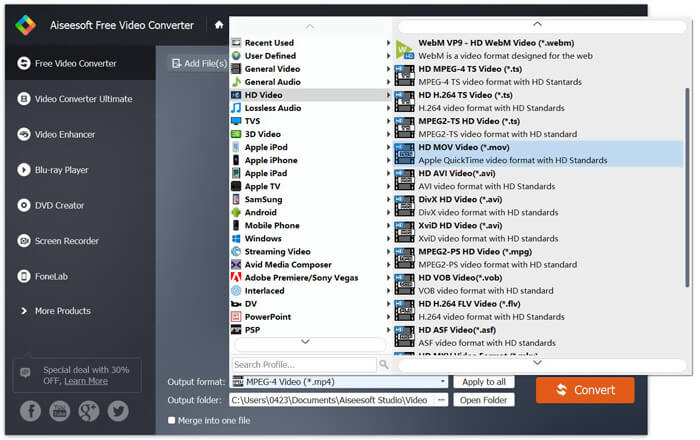
Bare et par sekunder senere konverteres den originale MP4 til MOV-format. Udover MOV kan du også konvertere MP4 til MKV, FLV, AVI osv. Med høj kvalitet. Denne gratis videokonverter har også nogle grundlæggende redigeringsfunktioner. Før den endelige konvertering af MP4 til MOV kan du bruge dem til at redigere dine MP4-videoer.
Del 2. Sådan ændres MP4 til MOV Free med Online Video Converter
Som nævnt ovenfor er der mange gratis online videokonvertere, der tilbydes på markedet, der kan hjælpe dig med at slå MP4 til MOV. Her i dette indlæg introducerer vi 2 metoder til, hvordan du ændrer MP4 til MOV online.
1. FVC Gratis Online Video Converter
Hvis du vil konvertere MP4 til MOV online gratis, FVC Gratis Online Video Converter vil være dit bedste valg. Med 3 enkle trin kan du gennemføre konverteringen og få den tabsfri konverterede fil på få sekunder.
Trin 1. Klik på linket ovenfor, og naviger til FVC Gratis Online Video Converter. Klik derefter på Tilføj filer til konvertering midt i banneret. Download og installer derefter FVC launcher til din computer.

Trin 2. Når du har valgt og uploadet den video, du vil konvertere, skal du vælge MOV som outputformat for den konverterede videofil.
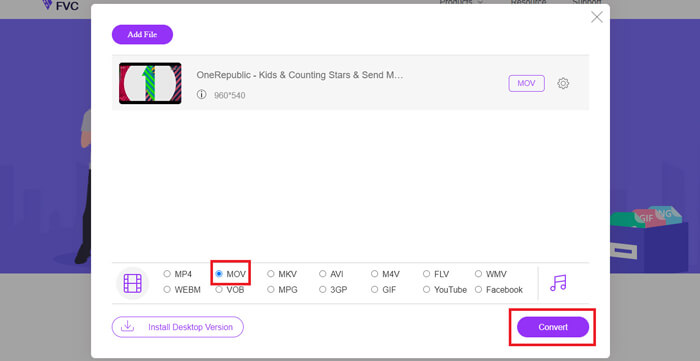
Trin 3. Klik på Konvertere. Og du kan vælge at gemme den konverterede fil på dit skrivebord. Derefter skal du bare vente et stykke tid på at få din MOV-video.
2. CloudConvert
CloudConvert er et meget populært og brugervenligt online videokonverteringsværktøj. Det har evnen til at konvertere over 200 formater, inklusive lyd-, video-, dokument-, e-bog-, arkiv-, billed-, regneark- eller præsentationsformater. Desuden vil denne tillidsværdige online konverter beskytte dine data og privatliv.
Trin 1. Åbn din browser og naviger til det officielle sted for CloudConvert. Det er designet med en kortfattet grænseflade, som kan tilbyde dig en behagelig konvertering oplevelse.
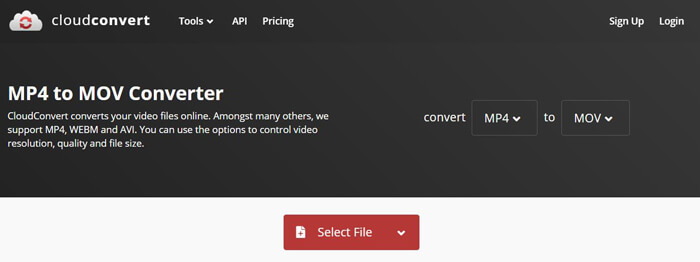
Trin 2. Klik på knappen Vælg fil for at uploade den MP4-fil, du vil konvertere. Her kan du tilføje fil fra computer, URL, Google Drive, OneDrive eller Dropbox. I løbet af dette trin har du lov til at tilføje flere filer til konvertering.
En ting du skal bekymre dig om er, at denne gratis MP4 til MOV-konverter kun giver dig mulighed for at konvertere en video mindre end 1 GB. Du skal købe en pakke for at konvertere større filer.
Trin 3. Klik på Konvertere knappen for at begynde at uploade og konvertere din MP4-fil. Derefter kan du klikke på Hent knap for at gemme den konverterede MOV-video på din computer.

Ved hjælp af CloudConvert til at konvertere MP4 til MOV online skal du bruge mere tid på videoens upload-, konverterings- og downloadproces, især når du konverterer en stor fil.
Del 3. Sådan konverteres MP4 til MOV med VLC Media Player
VLC Media Player er en populær multimedia-afspiller med open source. Mere end bare en medieafspiller kan VLC også fungere som et videokonverteringsværktøj for at hjælpe dig med at foretage forskellige videokonverteringer. Hvis du får VLC installeret på din computer, kan du stole på det for at konvertere din MP4-fil til MOV-video.
Trin 1. Åbn VLC Media Player på din computer. Hvis du ikke har VLC, kan du gå til dets officielle for at downloade den gratis.
Trin 2. Klik på Medier på menulinjen, og vælg derefter Konverter / gem valgmulighed fra rullelisten.
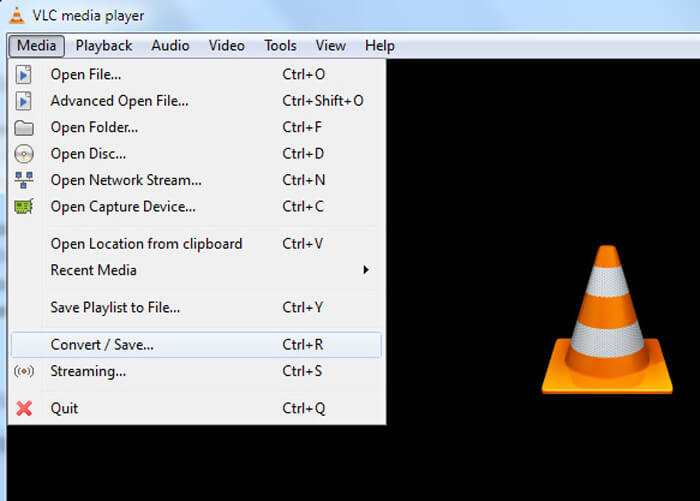
Trin 3. Et nyt Åbn medier vindue vises. Her kan du klikke Fil> Tilføj for at importere den MP4-fil, du vil konvertere.
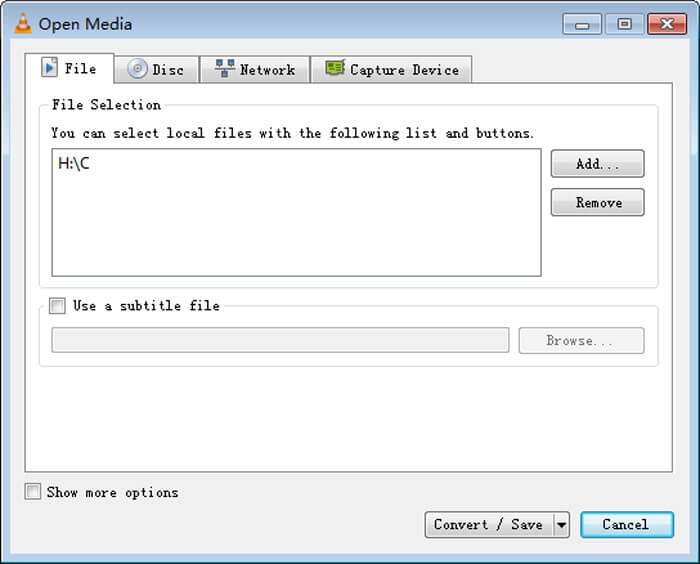
Trin 4. Klik på Konverter / gem knappen nederst for at bekræfte handlingen. Så bliver du guidet til en Konvertere vindue, hvor du kan vælge destinationsfilmappe og outputformat til den konverterede video.
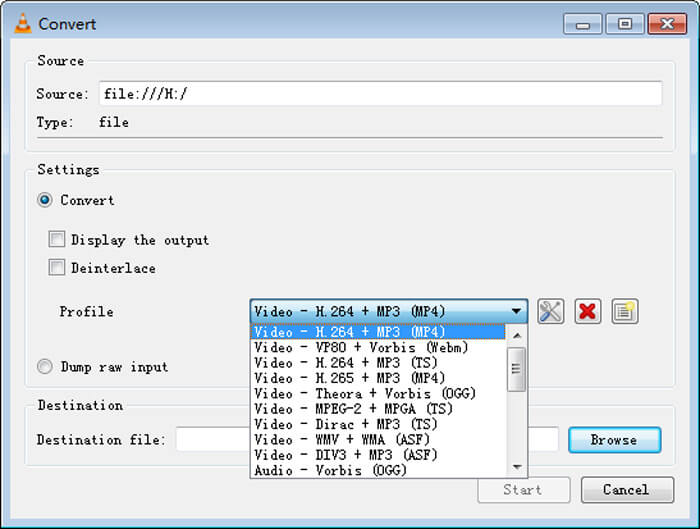
Trin 5. Vælge MOV som outputformat fra Profil rulleliste. Klik derefter på Start at lave videokonvertering fra MP4 til MOV på VLC.
Del 4. Ofte stillede spørgsmål om konvertering af MP4 til MOV
Spørgsmål 1. Kan QuickTime konvertere MP4 til MOV?
Når du har behov for at konvertere MP4 til MOV på Mac, kan du prøve QuickTime. Du kan åbne MP4-video med QuickTime Player. Klik derefter på knappen Eksporter, og vælg MOV-format. Du kan omdøbe filen, vælge placering og videoopløsning. Derefter kan du klikke på knappen Eksporter for at gratis konvertere MP4 til MOV på Mac.
Spørgsmål 2. Hvilket er bedre, MOV eller MP4?
MP4 er et af de mest populære multimediefilopbevaringsformater. Det er en digital containerfil, kun en indpakning omkring videoen, ikke selve videoen. Svarende til MP4 er MOV også en digital containerfil. MOV er kodet med MPEG-4 codec.Den største forskel mellem MOV og MP4 er, at MOV mest bruges til Mac-miljøer. MOV er specielt designet til QuickTime. MP4 er en international standard, som kan understøttes af de fleste medieafspillere og systemer. Generelt er MOV-video ofte højere i kvalitet og større i størrelse. MP4-filen er typisk mere komprimeret og mindre i størrelse. Så du kan ikke bare sige, at MOV er bedre end MP4, eller MP4 er den bedre.
Spørgsmål 3. Mister konvertering af MOV til MP4 kvalitet?
Når du vil konvertere MOV til MP4 eller ændre MP4 til MOV, skal du vælge en professionel videokonverter. I de fleste tilfælde ser du ikke noget tab af kvalitet efter konverteringen.
Spørgsmål 4. Er der nogen gratis MP4 til MOV-konverter?
Der er masser af gratis videokonvertere, der tilbydes på internettet, der kan hjælpe dig med at konvertere MP4 til MOV. Udover den anbefalede CloudConvert kan du også stole på FFmpeg, HandBrake, ZAMZAR, Convert Files og mere for at lave konverteringsversionen.



 Video Converter Ultimate
Video Converter Ultimate Skærmoptager
Skærmoptager








